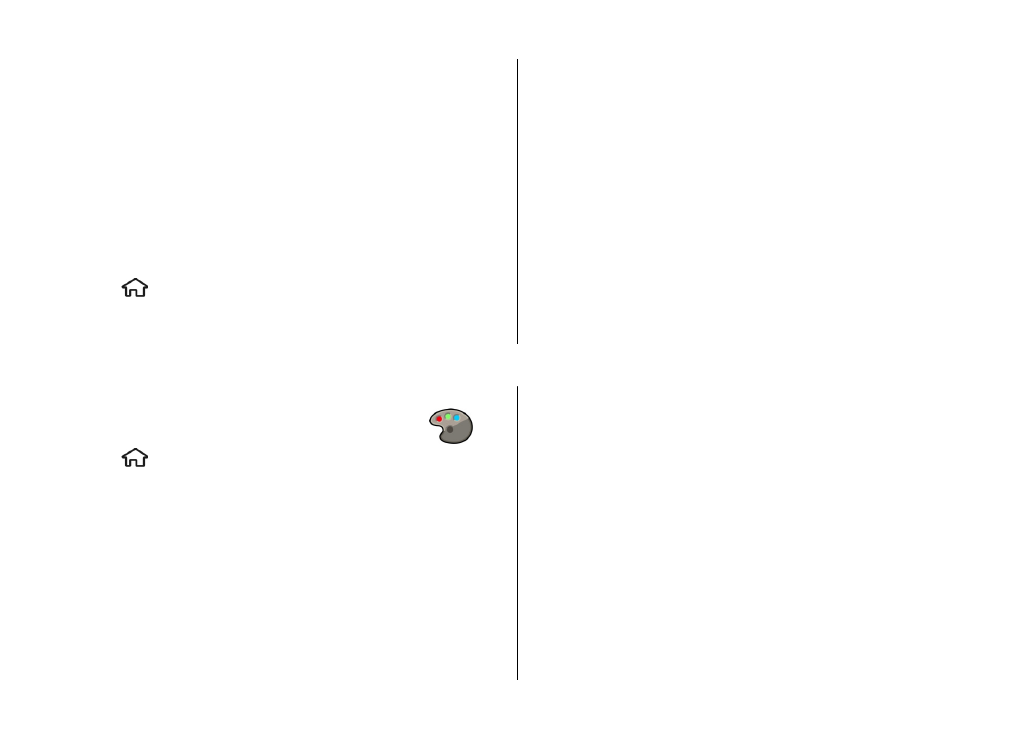
Информация за Ovi Файлове
Изберете >
Приложен.
.
С Ovi Файлове можете да използвате устройството за
достъп до файлове на вашия компютър. Инсталирайте
приложението Ovi Файлове на всеки компютър, до който
искате да имате достъп чрез това приложение.
Можете да извършите следните задачи:
● Да търсите и отваряте изображения и документи,
съхранени на компютър.
● Да прехвърляте песни от компютър на устройството.
● Да изпращате файлове и папки от компютър, без да ги
прехвърляте първо в устройството.
● Да имате достъп до компютъра ви дори когато той е
изключен. Просто изберете кои папки и файлове
искате да са на разположение и Ovi Файлове
автоматично ще съхранява актуално копие в защитено
онлайн хранилище.
14. Персонализация
Палитри
Промяна на палитрата на дисплея
Изберете >
Настройки
>
Палитри
.
За да промените палитрата, използвана за всички
приложения, изберете
Общи
.
За да промените палитрата, използвана в главното меню,
изберете
Изгл. Меню
.
За да промените палитрата, използвана в началния
екран, изберете
Палитра готовн.
.
За да промените фоновото изображение на началния
екран, изберете
Тапет
.
За да изберете анимация за скрийнсейвър, изберете
Спест.енергия
.
За да включите или изключите ефекти на палитрата,
изберете
Общи
>
Опции
>
Ефекти на палитрата
.
Изтегляне на палитра
За да изтеглите палитра, изберете
Общи
или
Изгл.
Меню
>
Изтегли палитри
. Въведете линка, от който
искате да изтеглите палитрата си. След като палитрата е
изтеглена, можете да я прегледате, активирате или
промените.
За да прегледате дадена палитра, изберете
Опции
>
Преглед
.